- Avtor Jason Gerald [email protected].
- Public 2024-01-19 22:14.
- Nazadnje spremenjeno 2025-01-23 12:44.
Ta wikiHow vas uči, kako stopiti v stik z Yahoojem. Za prijavo neželene pošte ali nasilja lahko uporabite spletna orodja. Če želite rešiti preproste težave z računom, lahko uporabite center za pomoč (Center za pomoč). Ni telefonske številke ali e -poštnega naslova, s katerim bi lahko vzpostavili stik z zaposlenim ali uradnikom Yahooja, zato ga ne kličite, če vidite telefonsko številko, označeno kot številka podpore Yahoo. Upoštevajte, da lahko geslo za račun spremenite ali ponastavite, ne da bi se obrnili na Yahoo.
Korak
Metoda 1 od 2: Prijava neželene pošte ali nasilja
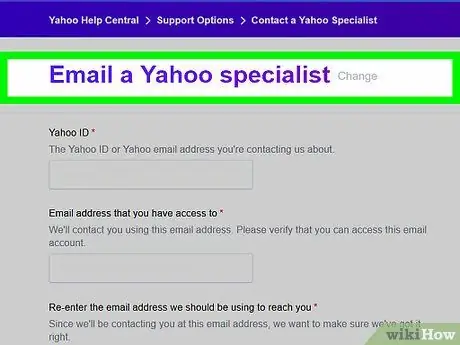
Korak 1. Pojdite na stran Yahoo po e -pošti
Na tej strani lahko prijavite težave z računom Yahoo. Ta stran je edini posrednik, s katerim lahko neposredno stopite v stik s storitvami Yahooja.
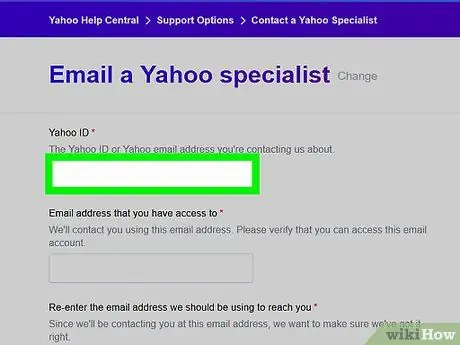
Korak 2. Vnesite svoj e -poštni naslov Yahoo
V polje »Yahoo ID« na vrhu strani vnesite e -poštni naslov računa Yahoo.
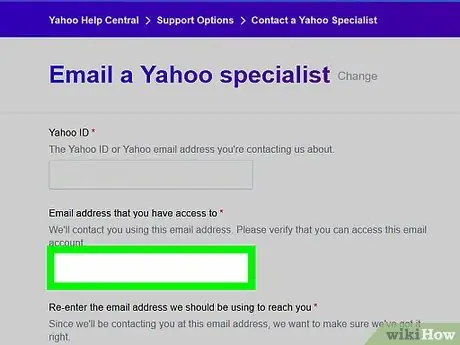
Korak 3. Dodajte e -poštni naslov
V polje "E -poštni naslov, do katerega imate dostop", vnesite trenutni e -poštni naslov. Vnesete lahko račun Yahoo, ki ga običajno uporabljate, ali dodate ločen račun (npr. Račun Gmail).
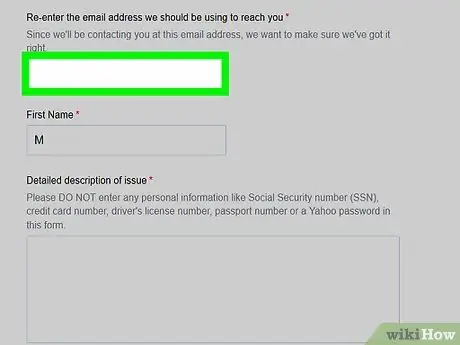
Korak 4. Znova vnesite svoj e-poštni naslov
Vnesite naslov v polje »Znova vnesite e-poštni naslov…«.
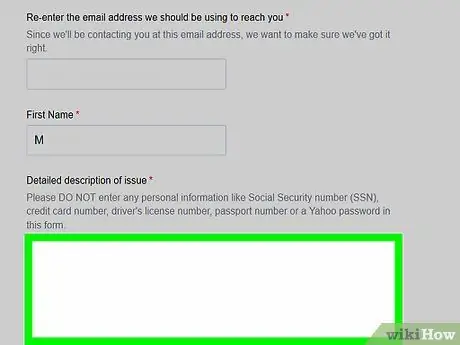
5. korak Podroben opis
V polje "Podroben opis težave" vnesite sporočilo, ki opisuje težavo, ukrepe, ki so bili sprejeti za njeno preprečitev, in vse druge podrobnosti, za katere menite, da bi lahko Yahooju pomagale pri natančni ugotovitvi.
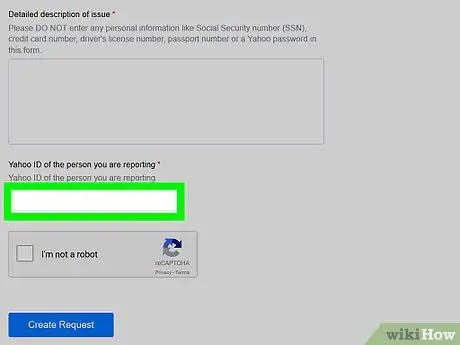
Korak 6. Vnesite nadležen e -poštni naslov Yahoo
V polje »Yahoo ID osebe, o kateri poročate« vnesite neželeno pošto ali nadlegovalni e -poštni naslov.
Poskrbite, da boste pravilno vnesli naslov, saj lahko pri pisanju ali vnosu napačnega naslova blokirate račune drugih uporabnikov ali označite kot neželeno
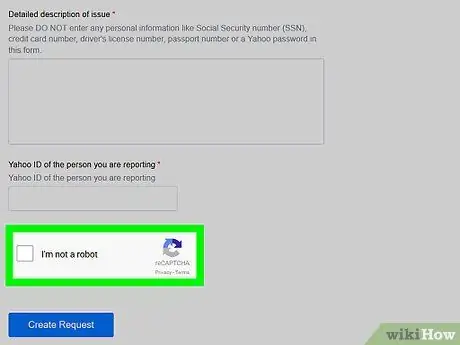
Korak 7. Potrdite polje "Nisem robot"
Ta možnost je na dnu strani.
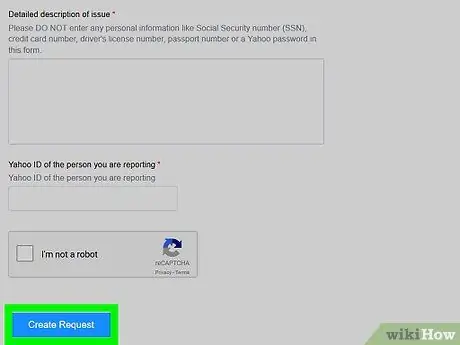
Korak 8. Kliknite Ustvari zahtevo
To je modri gumb na dnu strani. Po tem bo e -poštno sporočilo poslano.
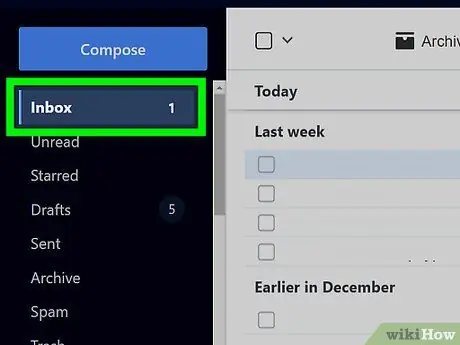
Korak 9. Počakajte, da vam Yahoo pošlje odgovor
Strokovnjaki ali stranke Yahooja bodo na e -poštni naslov, ki ste ga vnesli, poslali sporočilo. Po tem se lahko po potrebi povežete s strokovnjaki Yahoo ali strankami.
Če je težavo dovolj enostavno rešiti, bo specialist običajno lahko takoj odpravil težavo, zato vam ni treba stopiti v stik ali nadalje komunicirati z njim
2. način od 2: uporaba centra za pomoč
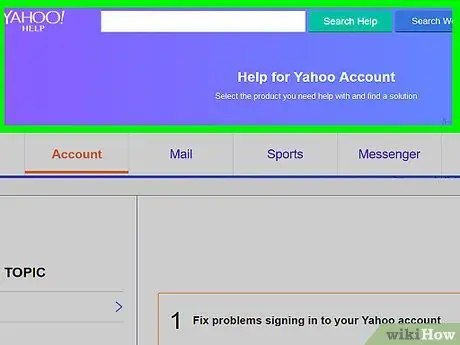
Korak 1. Pojdite na stran centra za pomoč Yahoo
V brskalniku obiščite https://help.yahoo.com/. Ne morete se obrniti na Yahoo prek centra za pomoč, lahko pa dobite rešitve za pogoste težave z računi Yahoo.
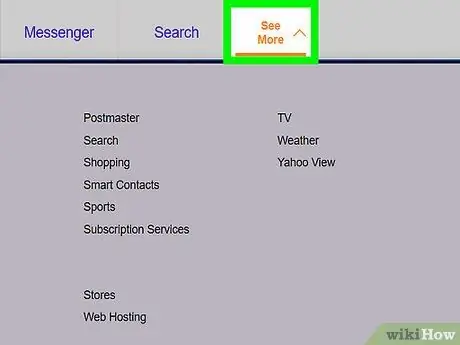
Korak 2. Kliknite zavihek Oglejte si več
Nahaja se v zgornjem desnem kotu strani. Po tem se prikaže spustni meni.
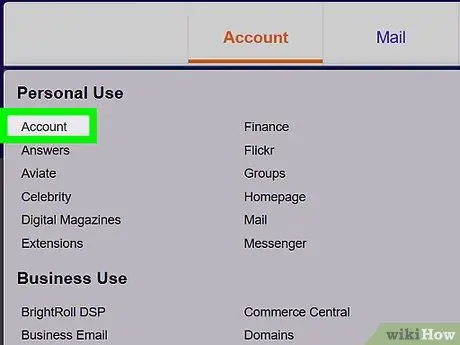
Korak 3. Izberite ustrezen izdelek
V spustnem meniju kliknite izdelek, ki ga uporabljate (in potrebujete pomoč). Po tem se prikaže stran s pomočjo izdelka.
Če na primer potrebujete pomoč pri računu, morate klikniti povezavo » račun ”.
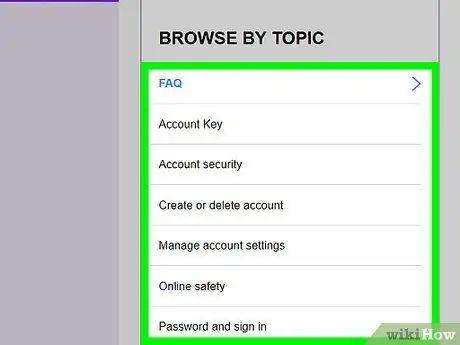
Korak 4. Izberite ustrezno temo
V razdelku »PREGLEDAJ PO TEMI« na levi strani strani kliknite temo, povezano z izdelkom, ki ga uporabljate. Po tem se na sredini strani prikaže seznam izvornih člankov.
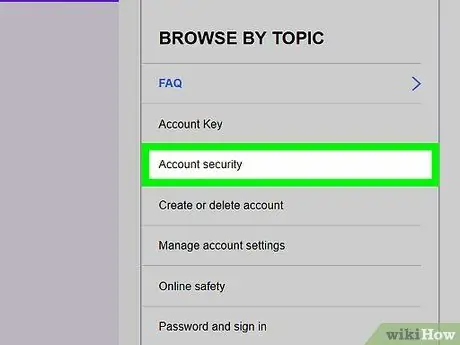
Korak 5. Izberite ustrezen vir
Kliknite enega od virov, prikazanih na sredini strani. Po tem se odpre izvorna stran.
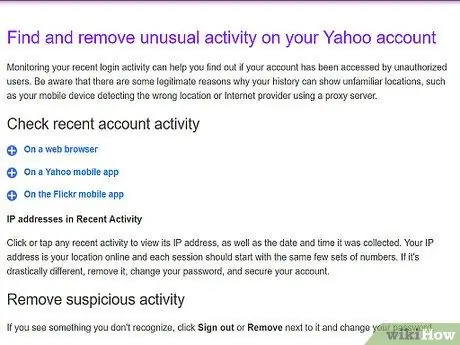
Korak 6. Preberite prikazano stran
Odvisno od izbranega vira se bo prikazano razlikovalo. V večini virov boste običajno našli seznam namigov, predlogov in/ali informacij o zadevni temi.
Če na primer izberete » račun "kot izdelek", Varnost računa "kot tema in" Zavarujte svoj račun Yahoo ”Kot vir boste preusmerjeni na stran z različnimi navodili za zaščito vašega računa Yahoo.
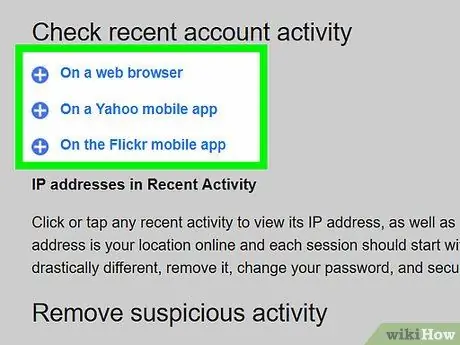
Korak 7. Sledite prikazanim navodilom
Tudi ta korak bo drugačen, odvisno od tega, kaj želite doseči. Ko končate korake v centru za pomoč, se lahko vrnete na glavno stran centra za pomoč, če želite dokončati več opravil/korakov.
Nekateri viri imajo povezave " izpolnite ta obrazec "ali" kontaktiraj nas ”, Ki ga lahko kliknete za prikaz obrazca, ki ga boste pozneje morali izpolniti in predložiti.
Nasveti
- Če določene težave ne morete rešiti s specializiranimi orodji ali centri za pomoč, poskusite poiskati rešitev prek iskalnika. Druga skupina uporabnikov je verjetno imela podobno težavo kot vi.
- Pošljete lahko po pošti v pisarno Yahoo na naslednji naslov: 701 1st Ave., Sunnyvale, California 94089.






